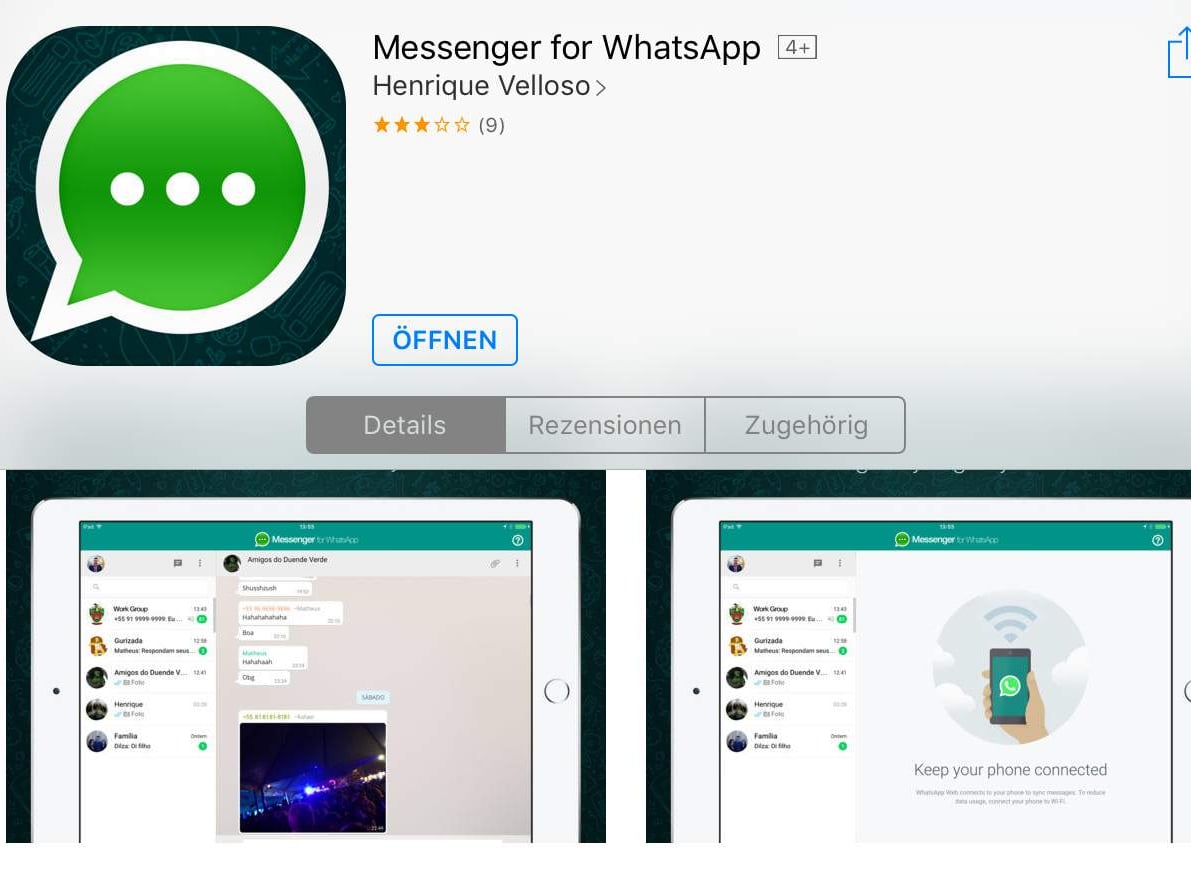Содержание
Как установить WhatsApp на iPad под управлением iOS 10 без джейлбрейка
Главная » Мобильные телефоны
Автор Белов Олег На чтение 3 мин. Просмотров 601 Опубликовано
Вот как вы можете установить WhatsApp Messenger на iPad под управлением iOS 10 без необходимости джейлбрейка вашего устройства. Используйте WhatsApp на вашем iPad без суеты джейлбрейка — вот как, используя Cydia Impactor
Вот как вы можете установить WhatsApp Messenger на iPad под управлением iOS 10 без необходимости джейлбрейка вашего устройства.
WhatsApp, запущенный восемь лет назад, очень быстро освоил мир обмена мгновенными сообщениями. За время своего существования в цифровом пространстве ему удалось взволновать несколько перьев, а также привлечь внимание Facebook, что в конечном итоге привело к покупке сервиса гигантом социальных сетей. Однако, несмотря на все свои достижения, сервису так и не удалось официально заявить о себе на планшетах. Пока это дело только для смартфонов и десктопов. К счастью, вы можете загружать WhatsApp на свой Apple iPad, тоже без джейлбрейка вашего устройства. Все это делается с помощью замечательного небольшого инструмента под названием Cydia Impactor.
Однако, несмотря на все свои достижения, сервису так и не удалось официально заявить о себе на планшетах. Пока это дело только для смартфонов и десктопов. К счастью, вы можете загружать WhatsApp на свой Apple iPad, тоже без джейлбрейка вашего устройства. Все это делается с помощью замечательного небольшого инструмента под названием Cydia Impactor.
Как скачать видео с YouTube [Учебник]
Прежде чем мы углубимся в этот процесс, есть несколько вещей, о которых вы должны знать. Прежде всего, вам потребуется телефон и SIM-карта, на которую вы можете получать текстовые сообщения для подтверждения вашей учетной записи WhatsApp. Кроме того, поскольку вы загружаете приложение с помощью Cydia Impactor, срок установки истекает через одну неделю, после чего вам потребуется снова удалить и переустановить приложение, чтобы начать работу. Хотя для некоторых пользователей это может показаться немного странным, но имейте в виду одну вещь: все происходит без необходимости взломанного iPad, что является огромным плюсом. И последнее, но не менее важное: модифицированный IPA WhatsPad ++, который вы собираетесь загрузить для установки на свой iPad, должен храниться в безопасном месте на вашем ПК или Mac, так как он вам понадобится в ближайшее время.
И последнее, но не менее важное: модифицированный IPA WhatsPad ++, который вы собираетесь загрузить для установки на свой iPad, должен храниться в безопасном месте на вашем ПК или Mac, так как он вам понадобится в ближайшее время.
Все готово? Давайте прямо в самом учебнике.
Учебник – Установка WhatsApp/WhatsPad ++ на iPad
1. Загрузите Cydia Impactor по этой ссылке. Это абсолютно бесплатно. Также убедитесь, что вы загружаете правильную версию для вашей операционной системы.
2. Загрузите WhatsPad ++ IPA отсюда.
3. Подключите iPad к ПК или Mac с помощью USB-кабеля и запустите Cydia Impactor.
Как проверить новый Lamborghini Hurácan Evo RWD Spyder в AR прямо сейчас
4. Перетащите WhatsPad ++ IPA на Cydia Impactor. Если вам необходимо ввести свой Apple ID и пароль, сделайте это. Это абсолютно безопасно, так как это необходимо для генерации сертификата подписи Apple.
5. Значок WhatsPad ++ появится на дисплее iPad. Но пока не запускайте.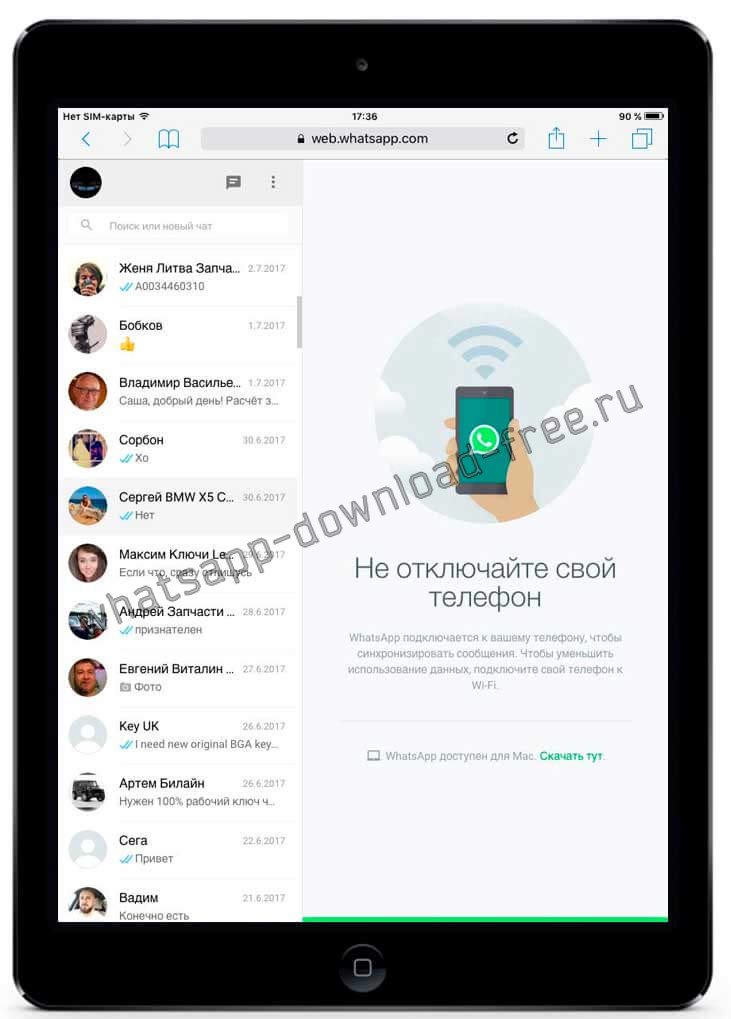 Вместо этого перейдите в «Настройки»> «Основные»> «Профиль» и выберите «Новый профиль» в этом разделе.
Вместо этого перейдите в «Настройки»> «Основные»> «Профиль» и выберите «Новый профиль» в этом разделе.
Теперь вы можете запустить WhatsApp/WhatsPad ++ на своем iPad и использовать его так же, как на iPhone или любом другом поддерживаемом устройстве. Круто, не правда ли? В самом деле. Но было бы еще круче, если бы сервис официально поддерживался на планшетах.
Тем не менее, это лучше, чем ничего вообще.
Не устанавливается whatsapp на ipad. Как на iPad установить программу WhatsApp на русском языке.
Не имеет поддержки iPad. Политика разработчиков более чем странная (на планшетах с ОС Android мессенджер WhatsApp запускается без проблем). Привязка к одному мобильному номеру?.. Ну так, тот же Viber или Telegram — отлично работают на iPad!
В App Store есть несколько неофициальных (не от разрабов мессенджера) приложений, позволяющих (при определённых условиях) пользоваться WhatsApp на планшете: MessagePad for WhatsApp, WhatsPad for WhatsApp Messenger, Messenger для WhatsApp, Supertab for WhatsApp.
По сути, все эти приложения — веб-версия (WhatsApp Web) мессенджера, запущенная в браузере на ПК. На примере Supertab я и расскажу, как общаться в WhatsApp на iPad.
Сразу оговорюсь — помимо планшета у пользователя должен быть смартфон с установленным приложением WhatsApp (поддержка iOS, Android, Windows Phone, BlackBerry, Nokia S40).
Открываем Supertab for WhatsApp
на планшете.
Открываем приложение WhatsApp на своём iPhone (или смартфоне с Андроидом), идём в меню Настройки->WhatsApp Web->Сканировать QR-код
:
Запустится окно Камеры, наводим её на открытое окно Supertab в iPad:
Сразу после сканирования QR-кода запустится рабочее окно мессенджера ”WhatsApp» на планшете.
В левой панели контактов WhatsApp тапаем неспеша два раза по нужному контакту и начинаем общение с ним.
В последующем, для запуска Supertab for WhatsApp, сканировать QR-код уже не придётся. Нужно будет лишь тапнуть пару раз внизу окна:
Теперь о минусах таких приложений.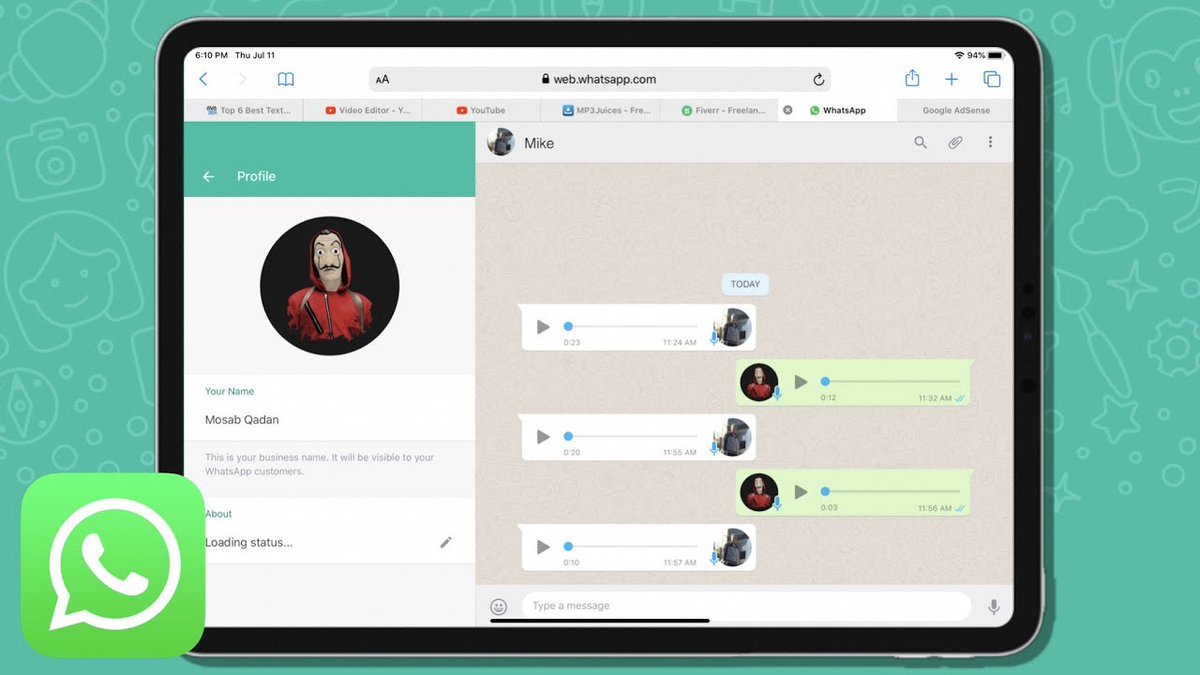
WhatsApp на смартфоне должен быть всё время запущен, хотя бы в фоне. На iPad не будут приходить уведомления о новых сообщениях, увы.
P.S. При наличии джейлбрейка можно заменить один системный файл (выложен на
WhatsApp – известный мессенджер, с помощью которого миллионы пользователей обмениваются сообщениями, фотографиями и видео с друзьями и родственниками, а также совершают голосовые звонки. Подобно многим мессенджерам, запрашивающим номер телефона, WhatsApp был разработан исключительно для iPhone и по умолчанию не поддерживает iPad и другие устройства.
Шаг 2:
Для установки потребуется Cydia Impactor. Загрузите его отсюда .
Шаг 3:
Подключите iPad к компьютеру через USB-коннектор и запустите Cydia Impactor.
Шаг 4:
Захватите мышью файл IPA WhatsPad++ и перетащите его в окно программы Cydia Impactor.
Шаг 5:
Появится сообщение с просьбой ввести Apple ID и пароль – это необходимо для генерации сертификата. Если вы не хотите предоставлять Apple эти данные, используйте альтернативный Apple ID.
Шаг 6:
Сразу после ввода Apple ID программа Cydia Impactor начнет установку приложения WhatsPad++ на iPad. По окончании установки значок приложения появится на домашнем экране устройства.
Шаг 7:
Перед запуском приложения посетите раздел Настройки => Основные => Профили. Иногда этот пункт меню может называться «Управление устройством» или «Профили и управление устройством».
Шаг 8:
Откройте профиль, соответствующий вашему Apple ID, и нажмите на кнопку «Доверять».
Шаг 9:
Вернитесь на домашний экран и откройте WhatsApp.
Поздравляем с успешной установкой! Теперь вы сможете использовать iPad для обмена сообщениями через WhatsApp. Поскольку приложение в оригинале не предназначено для iPad, могут иметь место некоторые трудности – например, задержки с получением сообщений или отсутствие уведомлений.
Помните: по истечении 7-дневного срока работа приложения собьется, и вам нужно будет заново осуществить установку с помощью Cydia Impactor.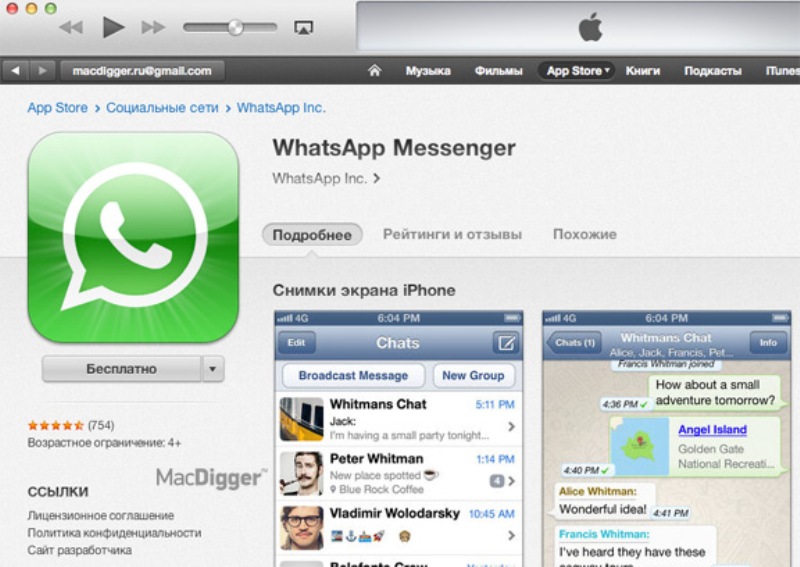
Возможно, вас также заинтересуют похожие статьи:
Пишите в комментариях свои впечатления!
Если вы нашли ошибку, пожалуйста, выделите фрагмент текста и нажмите Ctrl+Enter.
WhatsApp – самый популярный в мире мобильный мессенджер. Официально программа доступна только на iPhone, версии для планшетов Apple разработчики не предложили. Многие пользователи задаются вопросом, можно ли установить WhatsApp на iPad? Решить эту проблему можно с помощью нашего руководства.
Для того, чтобы установить WhatsApp на iPad, вам понадобятся ПК, планшет и кабель для подключения устройства к компьютеру. Операционная система не имеет значение: воспользоваться инструкцией могут как владельцы Mac, так и пользователи Windows. Итак, начнем.
Как установить WhatsApp на iPad без джейлбрейка
Шаг 1
: Для того, чтобы загрузить WhatsApp на iPad, вам понадобится специальная планшетная версия клиента WhatsApp++. Загрузить ее можно .
Шаг 2
: Теперь вам нужно одним из выбранных способов перенести WhatsApp++ на iPad:
- Xcode (только Mac):
- Cydia Impactor (Mac, Windows, Linux):
Шаг 3
: Теперь, когда вы установили WhatsApp на iPad, вам нужно разрешить запуск этой программы на планшете. В противном случае вы увидите ошибку «Ненадежный разработчик».
В противном случае вы увидите ошибку «Ненадежный разработчик».
Чтобы решить проблему, откройте на iPad меню Основные –> Профиль или Основные –> Управление устройством.
Шаг 4
: Здесь найдите название вашего аккаунта. Выберите его и нажмите Доверять, затем еще раз Доверять.
Шаг 5
: Теперь вы можете запустить WhatsApp на iPad. Мессенджером можно пользоваться как полноценным приложением для iPhone. Для активации приложения достаточно указать действующий номер вашего телефона.
Вы наверное уже заметили, что в AppStore нет официальной версии WhatsApp для iPad, при этом нет даже уменьшенной версии, как это происходит сейчас с вибером. Почему разработчики не идут на встречу поклонникам планшета не понятно.
Последнее время все чаше в поддержку сайта приходят вопрос о том можно ли вообще установить это приложение на айпад? И сейчас мы с уверенностью можем ответить — да можно! Для этого либо посмотрите видео инструкцию на русском, либо прочитайте мануал и уделите особое внимание скриншотам!
Видео очень короткое, но в нем раскрыты важные моменты, поэтому настоятельно рекомендуем посмотреть его перед установкой:
Итак, приступим. Для начала позаботьтесь о наличии следующих составляющих:
Для начала позаботьтесь о наличии следующих составляющих:
Как установить Ватсап на iPad
Приготовления закончены и теперь переходим к самому интересному — установке!
Таким образом, после точного следования этой инструкции вы получите на своем iPad air программу для обмена сообщениями WhatsApp без джейлбрейка. Поэтому такой метод установки мессенджера можно назвать единственным официальным. Точно также можно установить Ватсап на iPad mini, на котором пользоваться приложением будет даже немного удобнее, так как он меньше по размерам, а программа рассчитана под айфон.
Те, кто любят общаться в чате и перебрасываться сообщениями, знакомыми с таким популярным мессенджером, как Вотсап, знают, что это удобно, быстро, недорого. Проблема в том, что официальная версия этого приложения доступна только для смартфонов.
А как на iPad установить WhatsApp? Не отказывать же теперь себе в переписке с друзьями, у которых эта программа установлена уже давно! Теперь это сможете сделать и вы, без всяких усилий, просто следуя инструкции.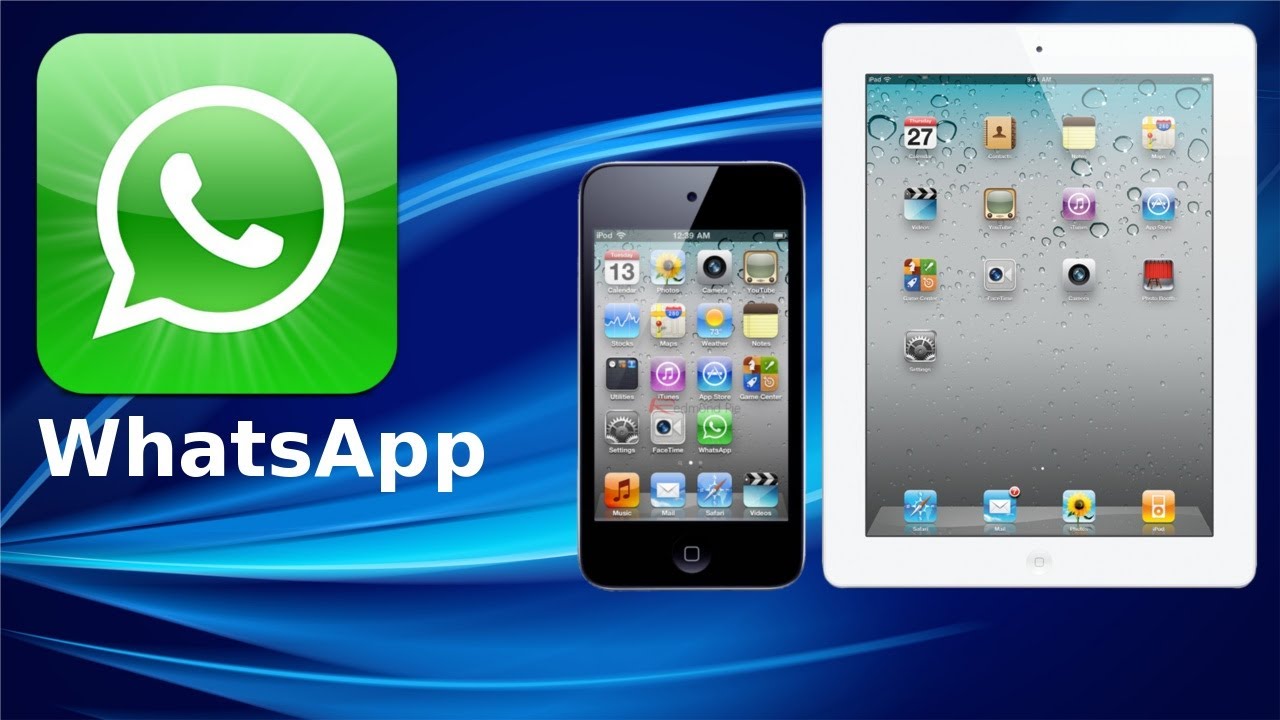
Что нужно для установки
Для установки приложения на iPad и iPod touch не обойтись без:
- ПК и интернет;
- смартфон «Эппл» — чтобы официально зарегистрировать приложение.
Все действия будут идентичными для любого гаджета, планшета или нетбука.
Операционная система, установленная на вашем компьютере, также большой роли не играет: процесс практически одинаков для OS X или Windows.
Итак, приступайте.
Как на iPad и iPad touch (без джейлбрейка) установить WhatsApp
1. Включите компьютер, войдите в интернет и перейдите на сайт разработчиков различных развлекательных программ по адресу i-funbox.com.
2. Скачайте одноименную программу на свой компьютер.
3. Следующий шаг — запуск iTunes. Здесь вы можете скачать официальную версию интересующего вас приложения из App Store.
4. Теперь вам следует отыскать папку с файлом IPA, открыть его и разместить на рабочем столе.
- Если ваша операционная сиситема – Виндоуз, то путь к файлу выглядит так: C:UsersUsernameMy MusiciTunesiTunes MediaMobile Applications.

- Если у вас Установлена Мак, то таким: ~/Music/iTunes/iTunes Media/Mobile Applications/.
5. Выполните подключение своего телефона к компьютеру и запустите скачанную программу iFunBox.
6. В открывшемся окне программы в верхней строке отыщите кнопку «Install App». Нажмите ее, должно открыться большое окно. В нем вам нужно указать скачанный с Вацап файл, который находится на рабочем столе, и открыть его.
Грубо говоря, процесс завершен – компьютер загрузит нужное приложение на ваш телефон, но приложение будет говорить об ошибке до тех пор, пока вы не активируете программу.
Активация приложения
Делается это так:
- — запускается приложение на телефоне. Вы должны получить смс-сообщение, которое получено на iPhone;
- Айфон с работающей версией подсоедините к компьютеру;
- затем запустите iFunBox. В меню слева вам нужно выбрать смартфон в разделе User Application, а справой стороны — Вотсап;
- перенесите на рабочий стол копии папок «Документы» и «Библиотека»;
- теперь вам нужно вместо iPhone подключить к компьютеру Айпад;
- в меню слева в программе на компьютере выбирайте планшет или другое электронное устройство, а справа — Вотсап;
- папки «Документы» и «Библиотека» в этом окне нужно удалить и заменить их на одноименные, находящиеся на рабочем столе.

На iPad с джейлбрейком просто устанавливается твик «Вотспад». Вот и все!
Для наглядности процесса предлагаем вам посмотреть видео:
Теперь программа Вотсап будет работать и на вашем Айпаде.
Как установить WhatsApp на iPad с помощью Chrome | by Mathieu Garcia
Как установить WhatsApp на iPad с помощью Chrome | Матье Гарсия | Medium
Mastodon
Чтение через 1 мин.
·
12 апреля 2020 г.
Печально известная платформа обмена сообщениями WhatsApp доступна на телефонах, но пока не доступна на планшетах. Его по-прежнему можно использовать на iPad, очень легко, если вы используете Chrome (также работает с Safari).
Просто следуйте этому простому руководству.
- Откройте Chrome на iPad и перейдите на https://web.whatsapp.com
Автор: Матье Гарсия
133 подписчиков
Предприниматель аудио/музыкальных приложений. Я разрабатывал аудиоприложения до эпохи AppStore и был соавтором BeatMaker. Я также пишу о еде!
Я также пишу о еде!
Еще от Матье Гарсия
Матье Гарсия
в
Матьегарсия
Введение в сборку ARM64 NEON
900 02
Эта статья была написана еще в 2013 году, сразу после того, как Apple выпустила iPhone и iPad на базе ARM64.
·7 min read·May 20, 2018
Mathieu Garcia
in
Кефир и чайный гриб
Лучший ночной овес готовится из молочного кефира
90 003
Каким образом ферментация овса в молочном кефире за ночь делает его лучше
Чтение через 2 мин·7 ноября 2019 г.
Матье Гарсия
в
Кефир и чайный гриб
Молочный кефир второго брожения
9000 3
Сделайте свой кефир по-новому!
Чтение: 3 мин·13 ноября 2019 г.
Матье Гарсия
in
Facebook Libra Developers
Добро пожаловать в Move Devs
В связи с недавним выпуском Libra компанией Facebook платформа Move Devs нацелена на курирование контент для разработчиков Libra & Move и…
Чтение через 2 мин·13 августа 2019 г.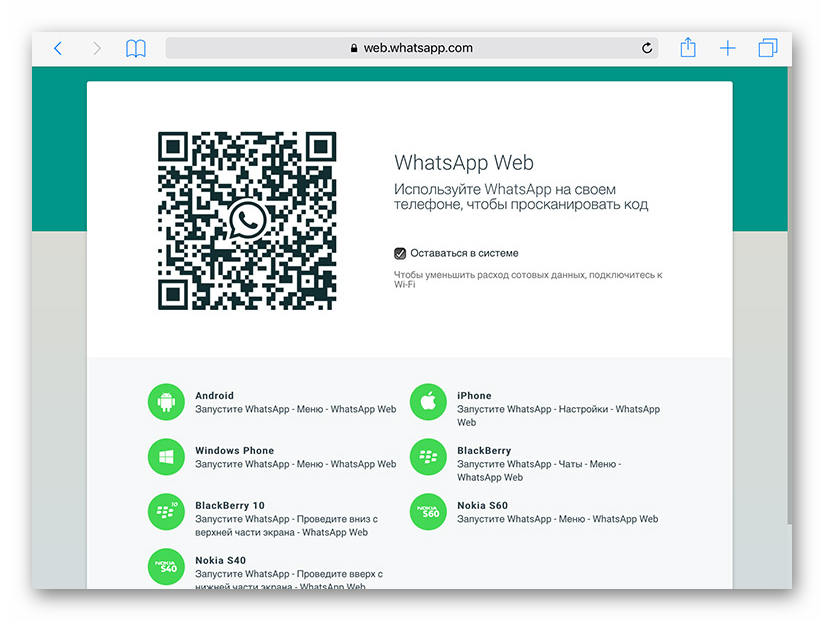
Просмотреть все от Матье Гарсии
Рекомендовано на Medium
The PyCoach
в
Искусственная кукуруза э
Вы используете ChatGPT неправильно! Вот как опередить 99% пользователей ChatGPT
Освойте ChatGPT, изучив технику быстрого доступа.
·7 минут чтения·17 марта
Scott H. Young
в
Mind Cafe
10 лучших способов использования ChatGPT (с примерами)
90 002
Советы о том, как повысить эффективность работы и учебы с помощью новейший инструмент ИИ.
·10 минут чтения·7 мая
Списки
Business 101
25 историй·53 сохранения
My Kind Of Medium (любимые за все время)
36 историй·8 сохранений
Выбор персонала
320 историй·81 сохранение 9000 3
Неподобающий
10 секунд, которые Закончился мой 20-летний брак
В Северной Вирджинии август, жарко и влажно. Я до сих пор не принял душ после утренней пробежки.
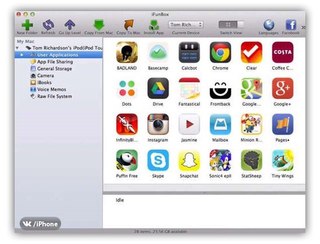 Я ношу свою домохозяйку…
Я ношу свою домохозяйку…
·4 минуты чтения·16 февраля 2022 г.
Zulie Rane
в
Стартап
Если вы хотите стать творцом, удалите все (кроме двух) платформы социальных сетей
В октябре 2022 года, во время разгрома Илона Маска, я наконец-то удалил Twitter со своего телефона. Примерно в то же время я также вышел из…
·8 min read·Apr 19
Aleid ter Weel
в
Better Advice
10 вещей, которые нужно делать вечером вместо просмотра Netflix
Привычки без устройств для повышения производительности и счастья.
·5 min read·15 февраля 2022 г.
Тимоти Мугайи
в
Лучшее программирование
0003
Наполните своего бота ChatGPT пользовательскими источниками данных
·11 минут чтения·7 апреля
См. другие рекомендации
Статус
Писатели
Карьера
Конфиденциальность
Текст в речь
Как использовать WhatsApp на iPad без SIM-карты
Многие пользователи, покупая новый iPad, рассматривают возможность покупки модели с подключением для передачи данных, очень удобный вариант если вы регулярно используете iPad вне дома . Хорошо, вы можете поделиться своим мобильным интернет-соединением, но это не то же самое (я говорю это по своему опыту).
Хорошо, вы можете поделиться своим мобильным интернет-соединением, но это не то же самое (я говорю это по своему опыту).
Тем не менее, подавляющее большинство пользователей предпочитает сэкономить дополнительные 100 евро, которые стоит эта версия, и выбрать модель с большим объемом памяти. Хотя у iPad есть мобильное соединение для передачи данных, это не означает, что мы можем использовать WhatsApp. Если вы хотите знать как использовать WhatsApp на iPad без SIM-карты , приглашаю вас продолжить чтение.
В то время как некоторые производители планшетов Android разрешают устанавливать и использовать WhatsApp, как если бы это был смартфон (например, Huawei), большинство производителей, таких как Apple, не предлагают такой возможности.
Однако на Android все намного проще i Установить WhatsApp на планшет без SIM в IPAD, так как мы можем скачать apk из любого репозитория и установить его на свое устройство.
Единственный вариант установки приложений на iPad — через зайти в App Store или сделать джейлбрейк устройства, этот вариант используется все реже.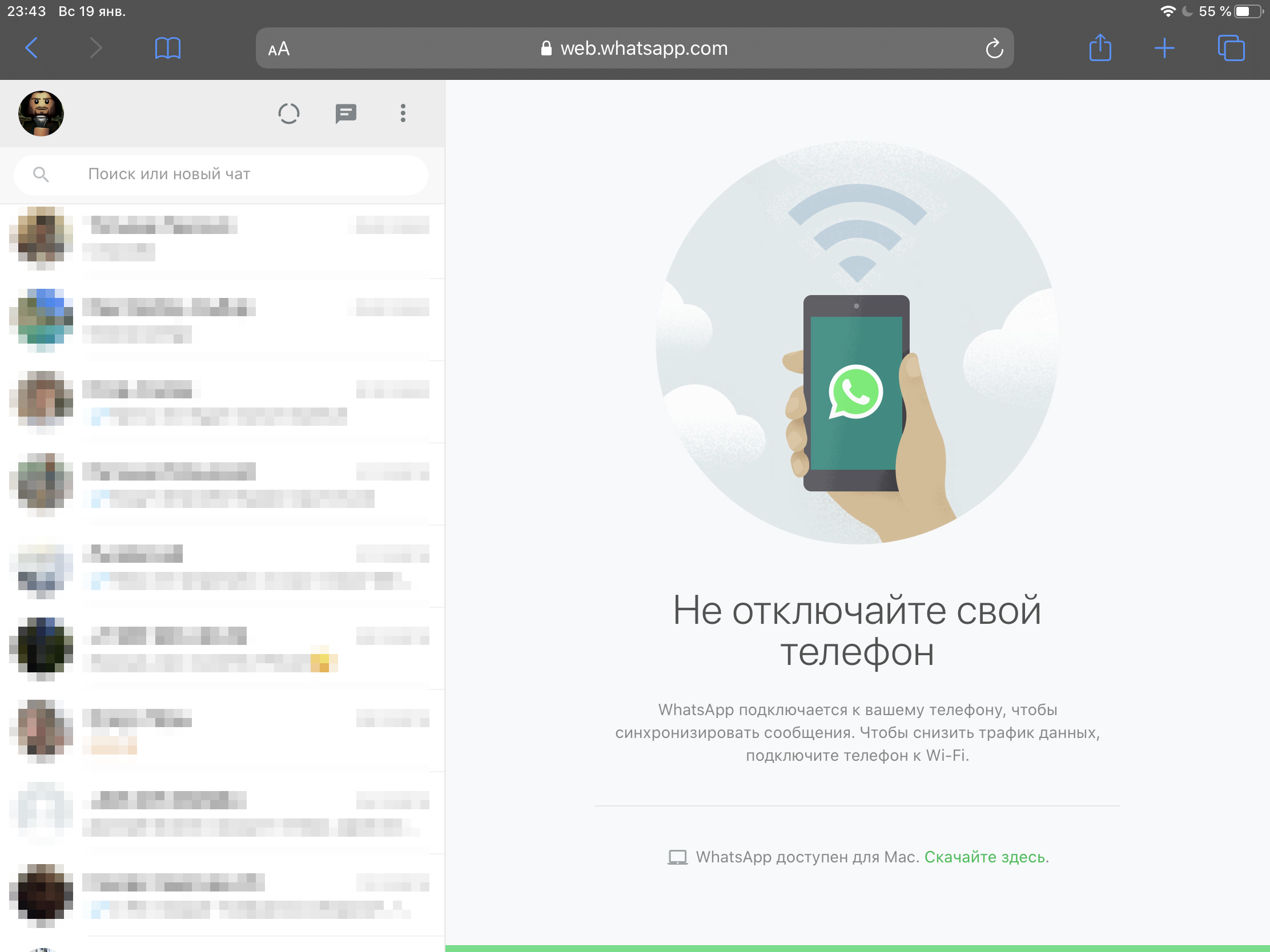
Подпишитесь на наш Youtube-канал
Хотя Apple разрешает устанавливать приложения, разработанные для iPhone, на iPad, в случае с WhatsApp это невозможно.
Когда мы ищем приложение в App Store для iPad, автоматически отображаются все приложения, совместимые с iPad , так как применяется фильтр, который показывает приложения для этого конкретного устройства.
Если мы изменим этот фильтр, в случае WhatsApp мы обнаружим, что приложение не отображается в списке приложений . Вместо этого отображается большое количество сторонних приложений, ни одного официального, которые уверяют нас, что позволяют использовать WhatsApp на нашем iPad.
Все эти сторонние приложения ничего не делают, но используют функциональные возможности, которые WhatsApp предлагает в течение многих лет для использования вашей платформы с любого другого устройства: WhatsApp Web.
Содержание
- schema.org/SiteNavigationElement»>
- 1 Что такое WhatsApp Web
- 1.1 Преимущества WhatsApp Web
- 1.2 Недостатки WhatsApp Web
- 2 Как использовать WhatsApp на iPad
- 3 Как прекратить использование WhatsApp на iPad
Что такое WhatsApp Web
WhatsApp Web — единственный способ использовать WhatsApp на любом другом устройстве. Одна из проблем, связанных с использованием WhatsApp Web, заключается в том, что необходимо было иметь наш iPhone 9.0222 на все времена, проблема прошлого, но имеющая ряд преимуществ и ограничений.
Преимущества WhatsApp Web
- С изменением способа работы WhatsApp Web больше не требуется подключение нашего iPhone.
- Мы можем связать до 4 устройств с одной учетной записью.
- Все отправляемые сообщения шифруются сквозным шифрованием.
Недостатки WhatsApp Web
- Если мы не используем наше основное устройство в течение 14 дней, все сеансы, которые у нас были открыты в WhatsApp Web, они будут автоматически закрыты.

- Мы не можем отправлять сообщения или звонить через WhatsApp Web, Desktop или Portal пользователям , у которых на телефоне установлена устаревшая версия WhatsApp .
- Производительность и качество могут быть затронуты.
Как использовать WhatsApp на iPad
Независимо от того, есть ли в нашем iPad SIM-карта или нет, способ с использованием WhatsApp на iPad — это то же самое, что и Поскольку, как я упоминал выше, WhatsApp не позволяет пользователям iPad устанавливать официальное приложение через App Store, даже если мы применяем фильтр, чтобы он показывал только приложения, совместимые с iPhone.
Таким образом, единственное, что мы можем сделать, это использовать функциональность WhatsApp Web. Если вы хотите узнать , как использовать WhatsApp на iPad без SIM-карты , я приглашаю вас продолжить чтение:
- Первое, что нужно сделать, это откройте браузер , который мы регулярно используем на iPad, и посетите веб-сайт web.
 whatsapp.com.
whatsapp.com. - Затем QR-код с инструкциями, которым мы должны следовать, чтобы начать использовать эту платформу:
- Откройте приложение WhatsApp на нашем мобильном устройстве.
- Доступ к разделу Настройки — Связанные устройства .
- В этом меню нажмите Подключить устройство .
- В этот момент откроется камера нашего устройства, камера которую мы должны укажите на QR-код , который отображается на экране нашего устройства.
- После распознавания QR-кода браузер, который мы используем на iPad, покажет все разговоры, открытые на нашем iPhone.
Любые изменения, которые мы вносим в веб-версию , будут автоматически отражены в версии WhatsApp нашего устройства.
После того, как мы вошли в нашу учетную запись WhatsApp с нашего iPad, мы должны создать ярлык для этой веб-страницы . Таким образом, всякий раз, когда мы хотим продолжить разговор в WhatsApp на нашем устройстве, нам нужно будет только щелкнуть ярлык.
Таким образом, всякий раз, когда мы хотим продолжить разговор в WhatsApp на нашем устройстве, нам нужно будет только щелкнуть ярлык.
Использование WhatsApp на iPad не означает, что он начинает уведомлять о полученных сообщениях. На самом деле не будет уведомлять ни о каком сообщении . Если мы хотим увидеть, есть ли у нас новые сообщения, мы обращаемся к веб-версии и проверяем ее.
Как прекратить использование WhatsApp на iPad
Как только мы войдем в наш iPad с учетной записью WhatsApp через любой браузер, это устройство будет связан с нашей учетной записью и будет отображаться в разделе «Связанные устройства».
Закрытие вкладки браузера, где отображается WhatsApp мы не собираемся выходить из системы , единственное, что мы сделаем, это закроем окно, где он отображается, точно так же, как это происходит, когда мы закрываем WhatsApp.
Если мы хотим, чтобы перестал использовать WhatsApp на iPad или любом другом подключенном устройстве, мы должны выполнить шаги, показанные ниже:
- Мы открываем приложение WhatsApp на нашем устройстве.

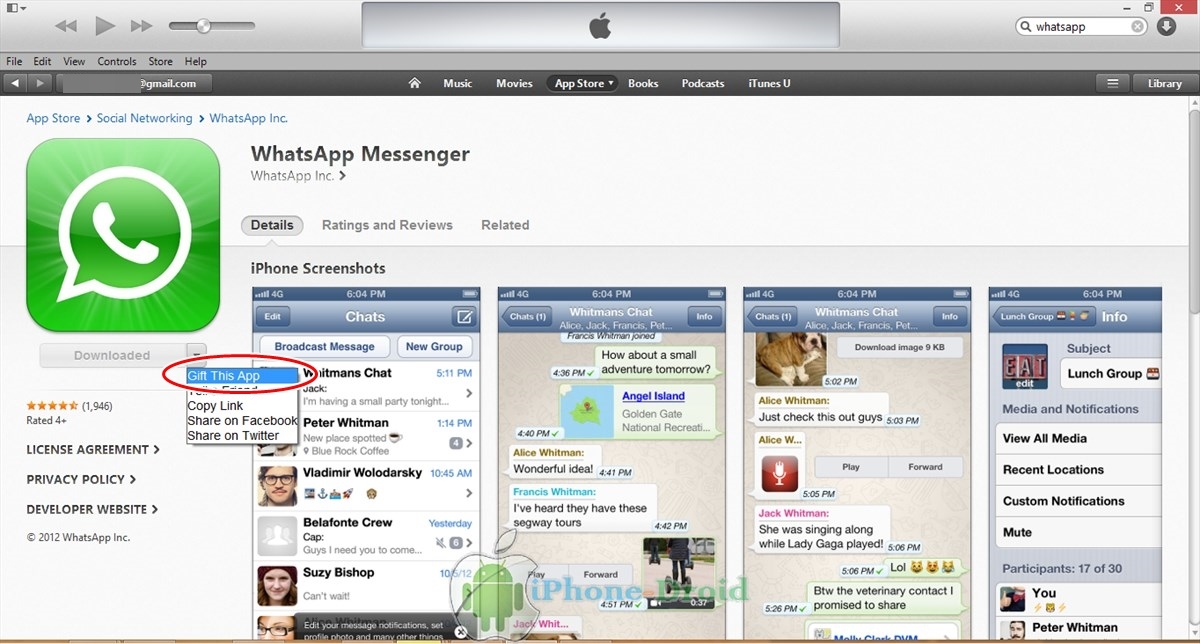


 whatsapp.com.
whatsapp.com.